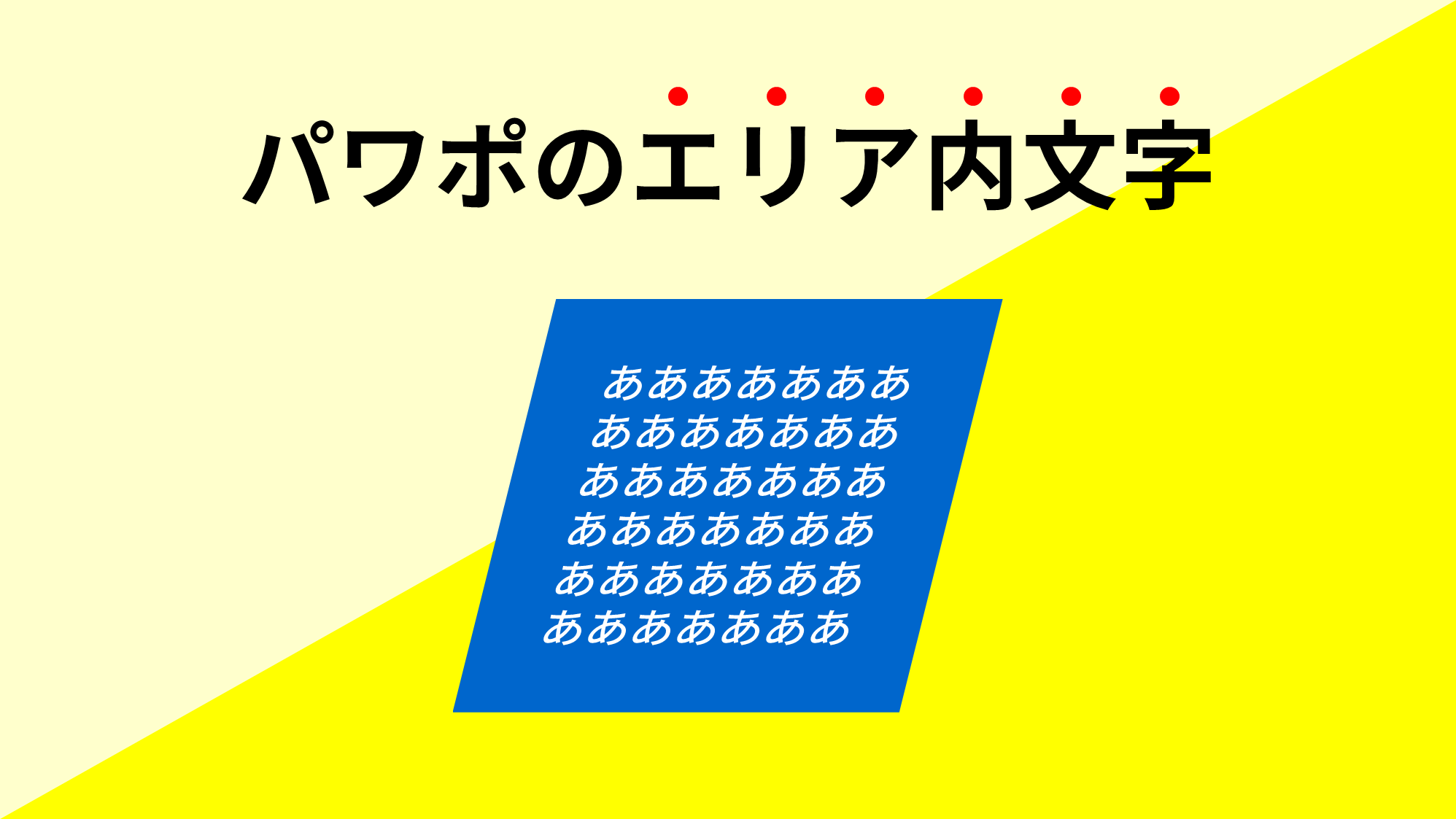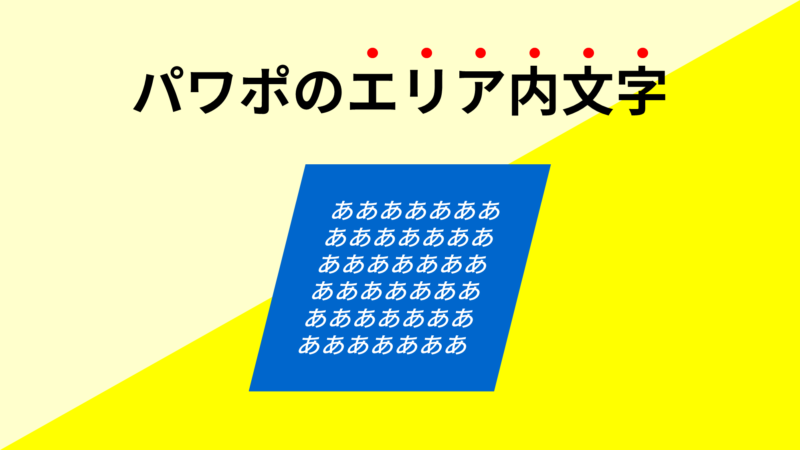
PowerPointで平行四辺形のエリア内に沿って文字を流し込んだ風に見せる方法をご紹介します。Illustratorの「エリア内文字」のような機能をPowerPointで設定するテクニックです。
なお、今回のテクニックは平行四辺形でのみ使用できます。
平行四辺形に文字を流し込む
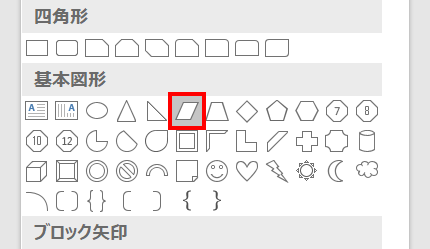
「ホーム」タブ →「図形描画」→「平行四辺形」を選択して描きます。
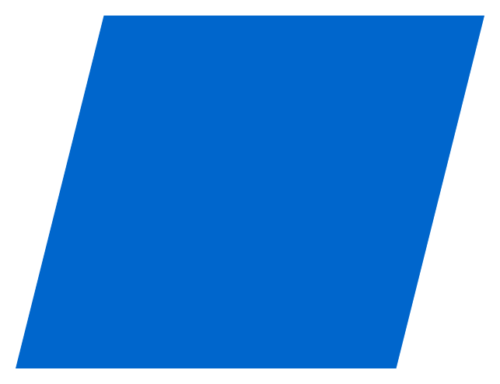
始めに、流し込む文字の書式を設定します。
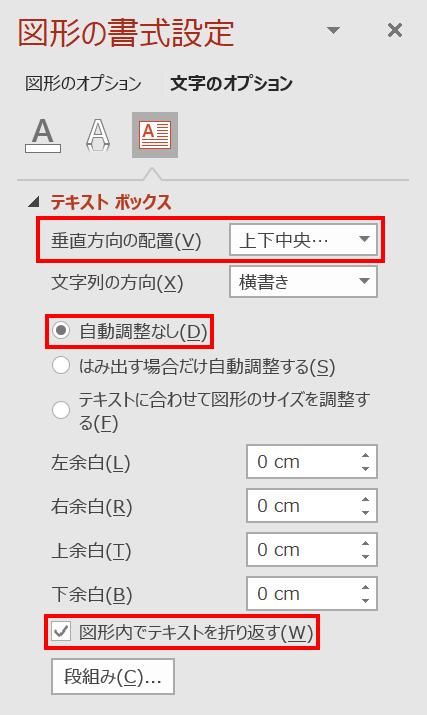
平行四辺形を選択し、「図形の書式設定」ウィンドウ →「文字のオプション」→「テキストボックス」を次のように設定します。
- 垂直方向の配置:上下中央揃え
- 「自動調整なし」を選択
- 「図形内でテキストを折り返す」にチェック
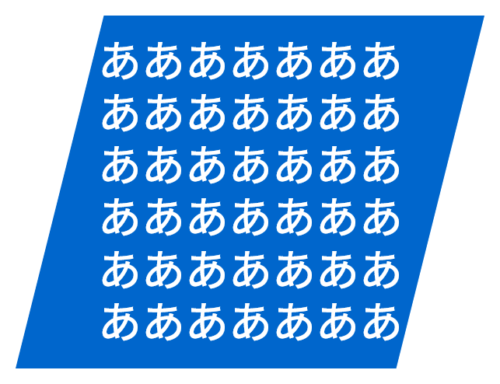
設定ができたら平行四辺形に文字を流し込みます。通常、図形に文字を流し込むと境界線に沿うことなく四角形に沿って折り返されます。
この流し込んだ文字の形を四角形から平行四辺形にできれば、図形に沿って折り返しているように見せることができます。
それでは、流し込んだ文字を平行四辺形にします。
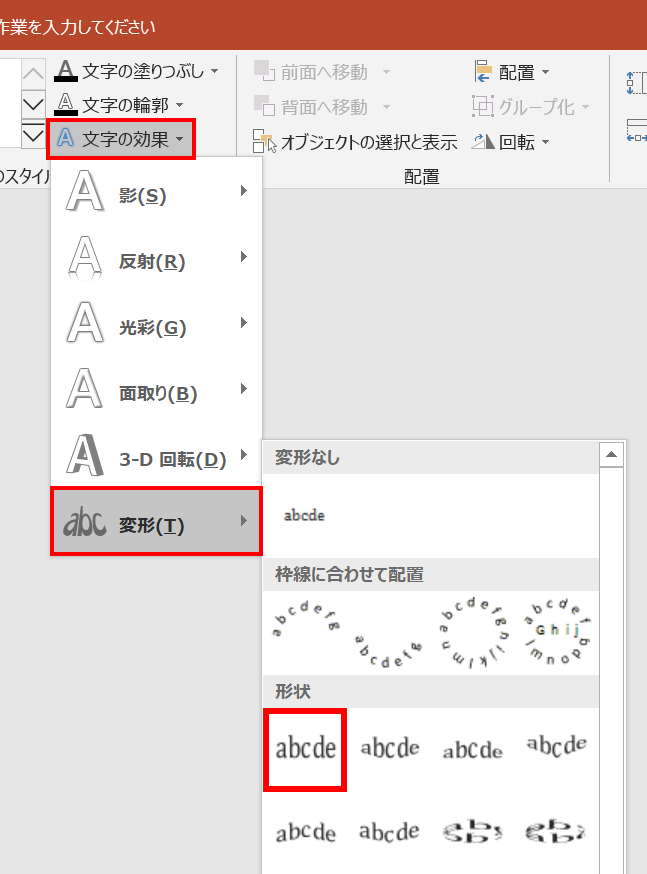
平行四辺形を選択し、「図形の書式」タブ →「ワードアートのスタイル」グループ →「文字の効果」→「変形」→「四角」を選択します。
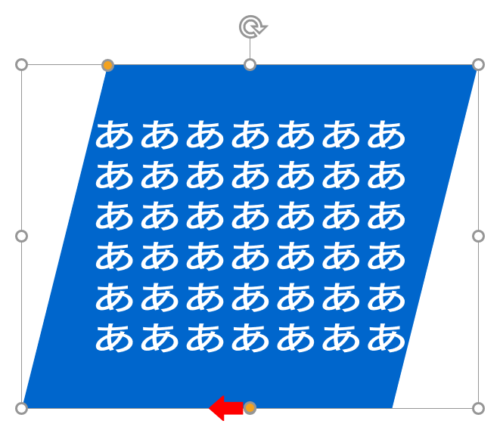
文字が変形できる状態になったので、プレースホルダー下中央の調整ハンドルを左へ移動させて文字を傾けます。
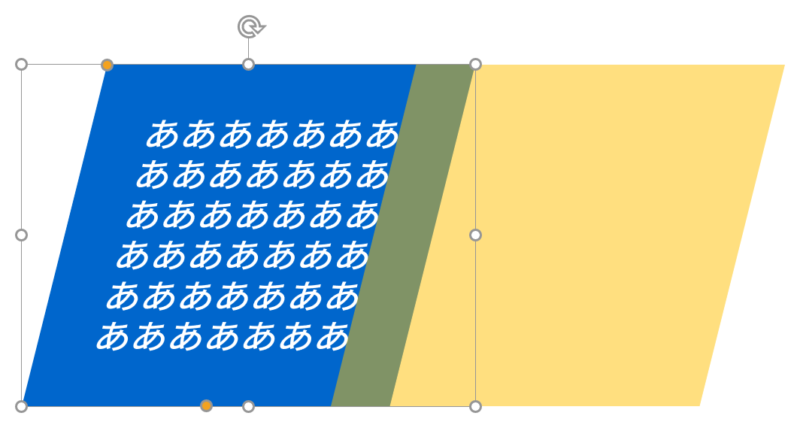
平行四辺形の傾きと平行になるように文字を傾けましょう。平行四辺形を複製してアタリにすると合わせやすくなります。
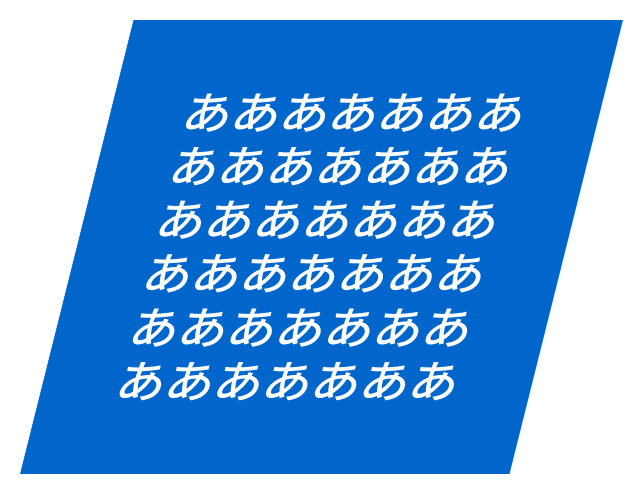
平行四辺形のエリア内に沿って文字が流れ込んだ風に設定できました。